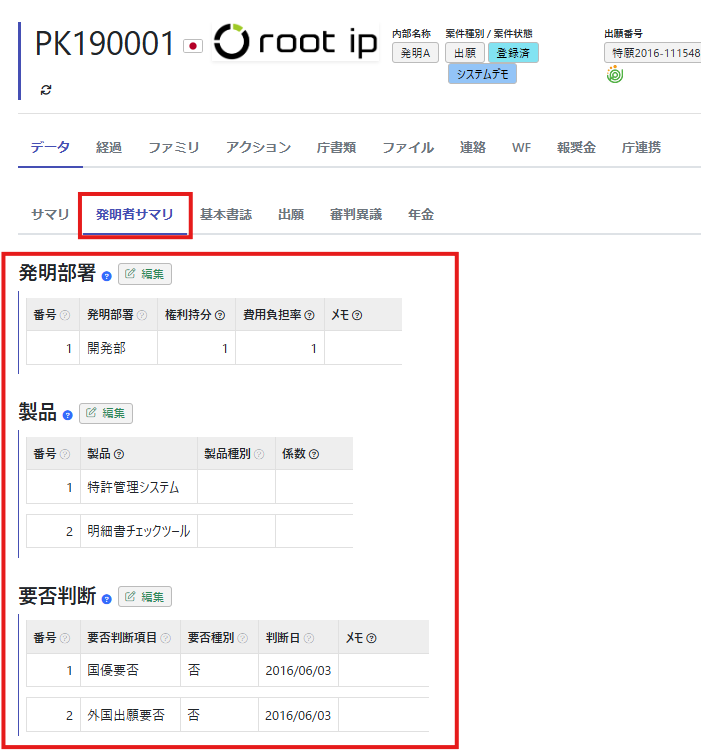発明者連携の設定と確認方法
発明者ユーザが発明者画面から各機能を使用するためには、知財部ユーザによる設定が必要です。
知財部ユーザによる設定が完了したら、発明者ユーザのID・パスワードでログインしてみてください。
表示対象など意図した設定にできているか確認してみましょう。
テスト環境(「メニューバー>設定>テスト環境(練習用サーバ)」)を開き、操作を試すのもおすすめです。
なお、本番環境がテスト環境に反映されるのは翌週月曜日ですので、設定や確認するタイミングにご注意ください。
テスト環境で操作したものは翌週リセットされます。
発明者ユーザの登録
「メニューバー>設定>設定」→「ユーザ設定>ユーザ管理」より、発明者ユーザを登録します。
操作の詳細は「【ユーザ管理】ユーザ情報・ユーザ権限の設定を行う」をご参照ください。
利用申込時のユーザ情報シートに発明者ユーザ情報がある場合は、弊社で登録を行いますのでこの操作は不要です。
発明者ユーザの表示範囲設定(案件設定)
発明者のアクセス制限
発明者ユーザは、設定された範囲のみ案件へのアクセスが可能です。
表示対象案件が「全案件」の場合は、全ての発明者ユーザが全ての案件にアクセスが可能です。
表示対象案件の設定は、案件の「発明部署」または「発明者」の情報によってアクセス制限がかかるため、
表示対象案件が「全案件」以外は、知財部ユーザがあらかじめ案件に「発明部署」または「発明者」を登録する必要があります。
案件に発明者・発明部署を登録する
- 案件の「データ>基本書誌」タブをクリックします。
- 「発明者」テーブルに「発明者」を登録します(必須)。(赤枠参照)
- 発明者ユーザは自身のアカウントに紐づく「発明者」マスタが登録されている案件にアクセスできるようになります。(赤枠参照)
- 「発明部署」テーブルに「発明部署」を登録します(任意)。(青枠参照)
- 発明者ユーザは自身のアカウントに紐づく「発明者」マスタが所属する「発明部署」マスタが登録されている案件にアクセスできるようになります。(青枠参照)
- CSV操作を活用して一括で「発明者」マスタや「発明部署」マスタを登録することも可能です。
詳細は「CSV操作_エクスポート&インポート」をご参照ください。
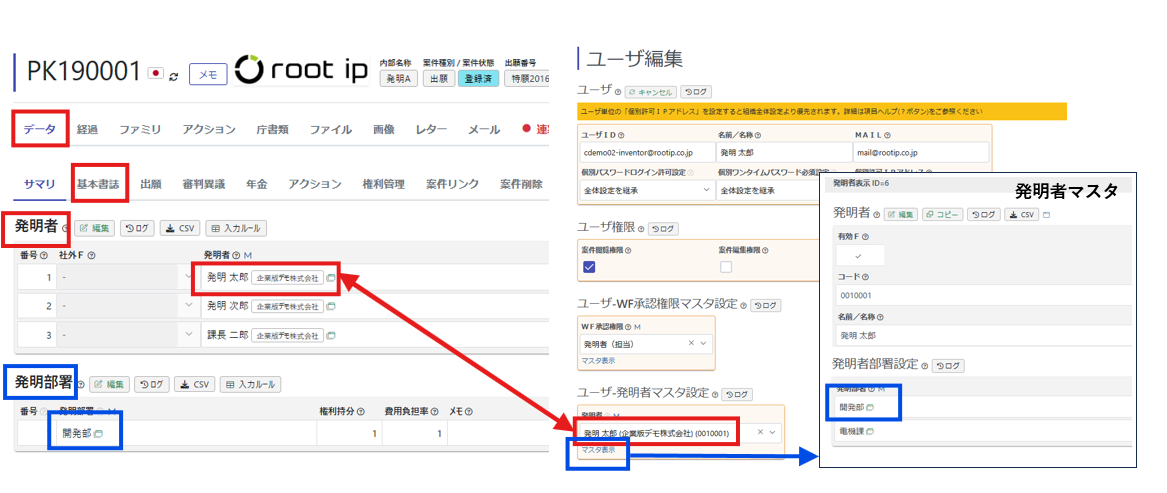
表示範囲設定(表示対象案件)
初期設定オプションで発明者ユーザに対して表示するWFの表示範囲を設定することができます。
「メニューバー>設定>設定」→「基本設定>初期設定オプション」の「発明者アカウント権限設定」セクションより設定します。
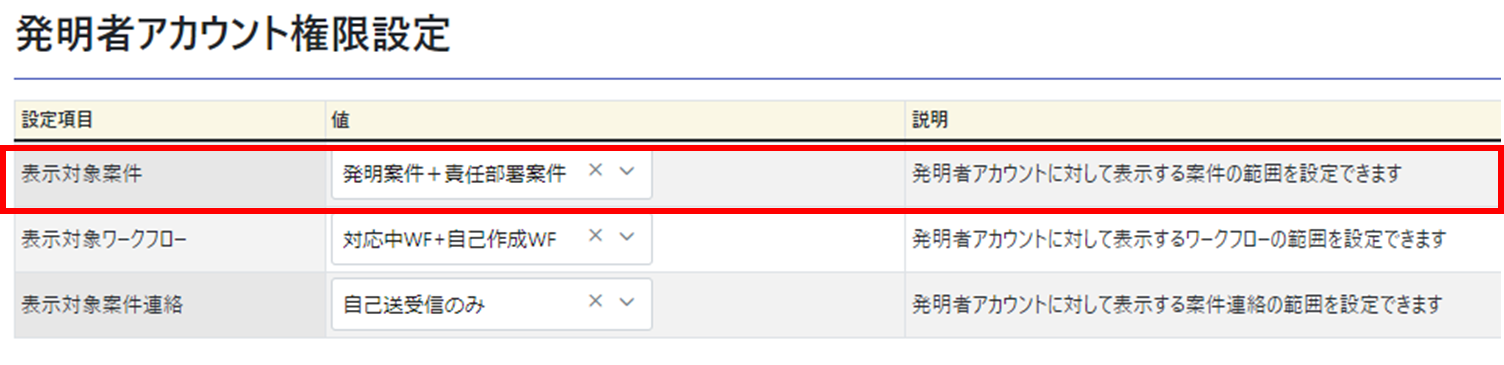
| 設定項目 | 説明 | 運用例 |
|---|---|---|
| 発明案件+責任部署案件 | 自身の発明案件および 自身が責任者(発明部署上長Fチェックあり)になっている部署の案件が表示されます。 案件に発明部署の登録が必要です。 発明者マスタに発明部署設定+上長Fが必要です。 発明者マスタの最下に発明部署設定セクションがあります。 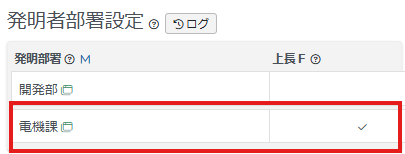 | 管理職は所属部署の案件が表示される その他は自身の発明案件が表示される |
| 発明案件+所属部署案件 | 自身の発明案件および 自身が所属している部署の案件が表示されます。 案件に発明部署の登録が必要です。 発明者マスタに発明部署設定が必要です。 | 所属部署の案件と自身の発明案件が表示される |
| 全案件 | システムに登録されているすべての案件が表示されます。 | 全案件が表示される もっとも表示範囲が広い |
| 発明案件+責任部署案件+表示対象WF案件 | 「発明案件+責任部署案件」に加え、表示対象WFの案件が表示されます。 | |
| 発明案件+所属部署案件+表示対象WF案件 | 「発明案件+所属部署案件」に加え、表示対象WFの案件が表示されます。 |
発明者ユーザの表示範囲設定(WF設定)
発明者ユーザは、設定された範囲のみWFへのアクセスが可能です。
初期設定オプションで発明者アカウントに対して表示するWFの表示範囲を設定することができます。
「メニューバー>設定>設定」→「基本設定>初期設定オプション」の「発明者アカウント権限設定」セクションより設定します。
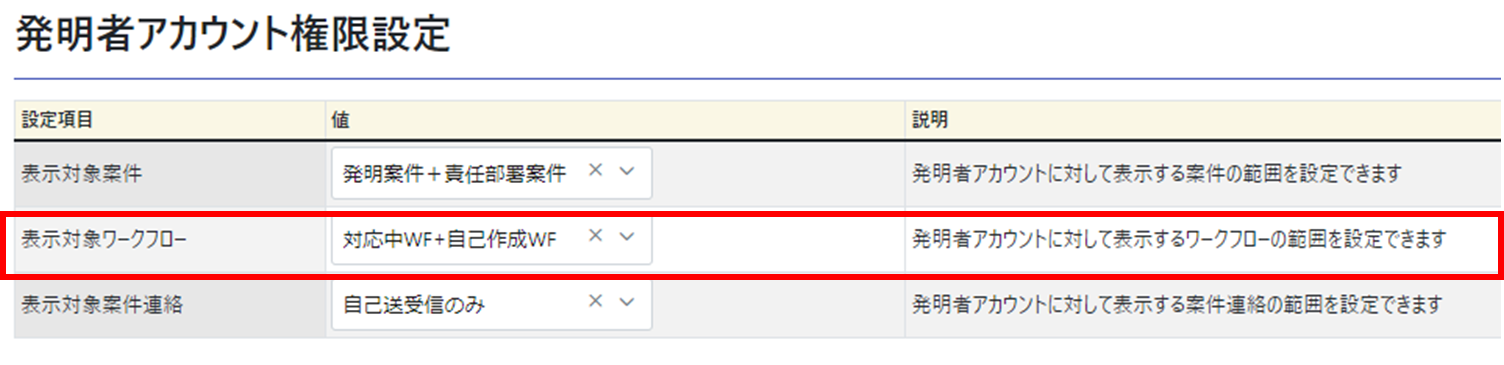
| 設定項目 | 説明 | 運用例 |
|---|---|---|
| 対応中WF | 自身が対応中のWFのみ表示されます。 | 対応済みWFは表示しない |
| 対応中WF+自己作成WF | 「対応中WF」と自身が作成したWFが表示されます。 | |
| 宛先WF | 対応済みを含む自身がWFステップに含まれるWFが表示されます。 | |
| 宛先WF+自己作成WF+CC対象WF+表示対象案件WF | 「宛先WF+自己作成WF」に加え、宛先CCのWFと表示対象案件のWFも表示されます。 ※CC対象WFで表示されるWFは以下に限定されています。 ・案件に紐づかないWF ・表示対象案件に紐づいているWF | もっとも表示範囲が広い |
ワークフロー代理対応設定
ワークフローの代理対応の設定が可能です。
「メニューバー>設定>設定」→「基本設定>初期設定オプション」の「ワークフロー代理対応設定」セクションより、発明者ユーザのワークフロー代理対応設定をします。
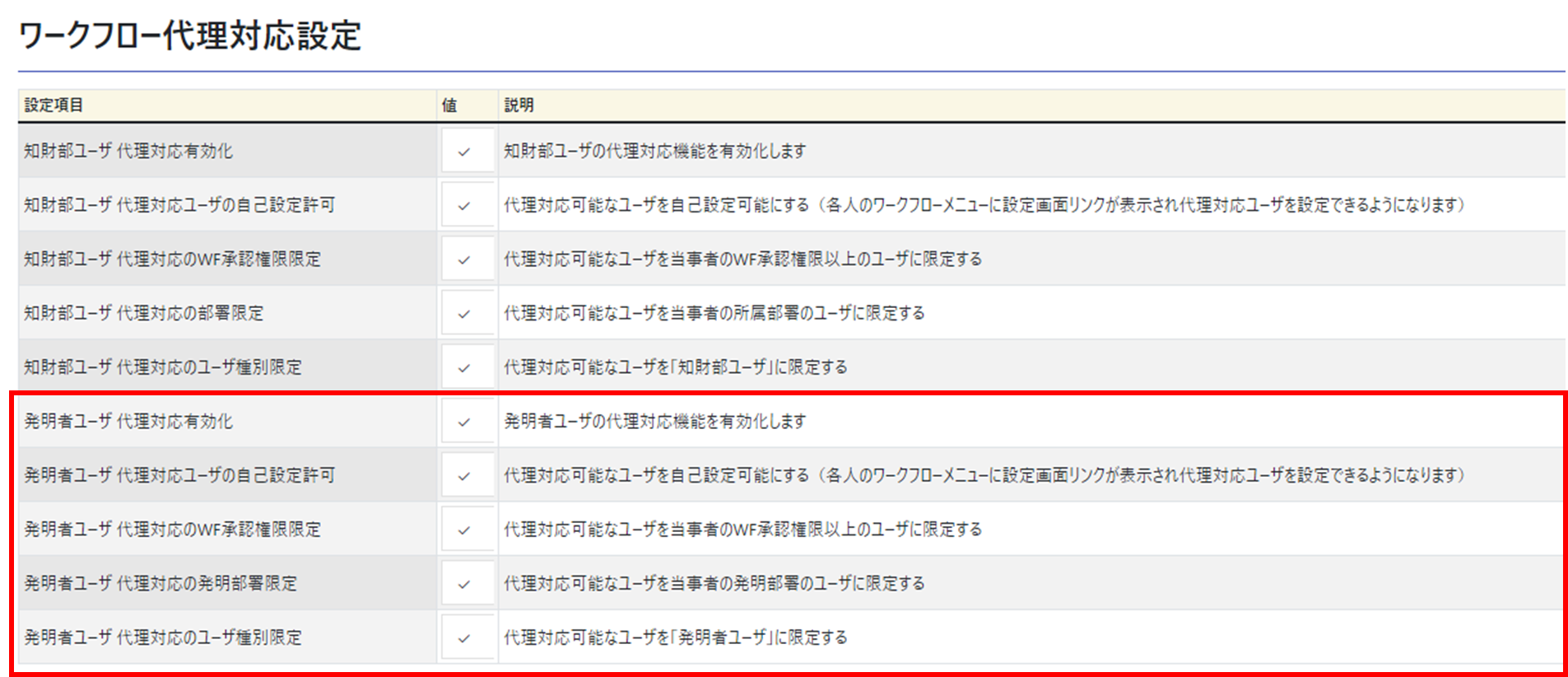
| 設定項目 | 説明 |
|---|---|
| 代理対応有効化 | 発明者ユーザの代理対応機能を有効化します |
| 代理対応ユーザの自己設定許可 | 代理ユーザを自己設定可能にします。 自己設定可能にした場合は、発明者自身が「メニューバー>ワークフロー>代理対応ユーザ設定」で設定を行うことができます。 自己設定不可の場合は、知財部ユーザで代理ユーザを設定します。 (「メニューバー>設定>設定」→「ワークフロー設定>ワークフロー代理対応ユーザ管理」) |
| 代理対応のWF承認権限限定 | 代理ユーザを当事者のWF承認権限以上のユーザに限定します。 詳しくは「ワークフローユーザー設定を行う」をご参照ください。 |
| 代理対応の発明部署限定 | 代理ユーザを当事者の発明部署のユーザに限定します。 ユーザの部署設定は「メニューバー>設定>設定メニュー>担当者設定」で行います。 詳しくは「部署マスタの作成と担当者との関連付けを行う」をご参照ください。 |
| 代理対応のユーザ種別限定 | 代理ユーザを発明者ユーザに限定します。 |
発明者ユーザの表示範囲設定(案件連絡設定)
初期設定オプションで発明者ユーザに表示する案件連絡の表示範囲を設定することができます。
「メニューバー>設定>設定」→「基本設定>初期設定オプション」を開き「発明者アカウント権限設定」セクションより設定します。
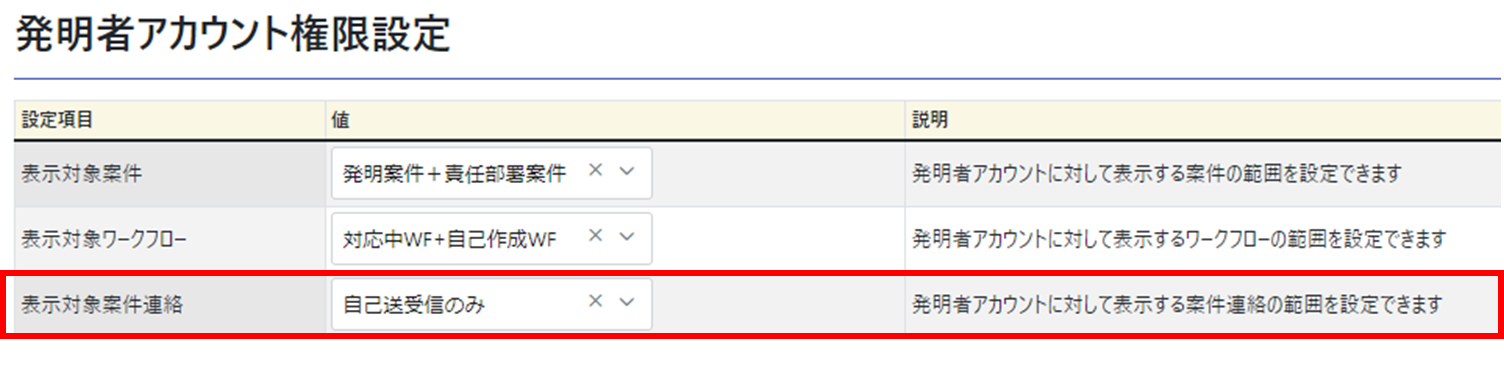
| 設定項目 | 説明 | 運用例 |
|---|---|---|
| 自己送受信のみ | 自身が送受信した案件連絡のみ表示されます。 | |
| 発明者ユーザ送受信すべて | 発明者ユーザが送受信した案件連絡が全て表示されます。 | |
| 全案件連絡 | 表示対象案件の全案件連絡が表示されます。 | もっとも表示範囲が広い |
リスト追加
「リスト追加」により、発明者ユーザの案件検索画面に独自の表示項目・検索項目のリストを追加することができます。
機能・設定方法の詳細は「【リスト追加】検索項目・検索結果リストの表示項目を任意に設定する」をご参照ください。
リスト編集画面で「発明者ユーザに表示」にチェックします。
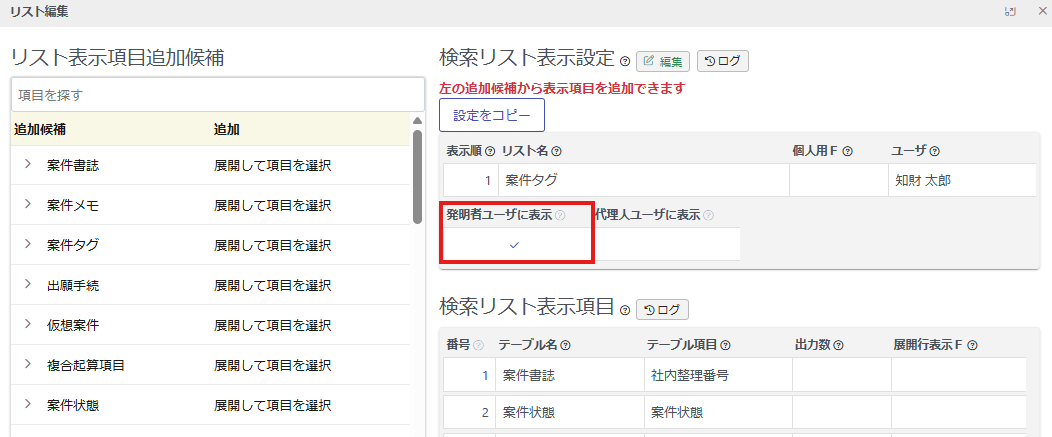
発明者ユーザ画面の案件検索画面にリストが表示されます。
表示項目と検索項目は連動していますので、よく使う検索項目はリスト追加すると便利です。
なお、発明者ユーザの表示項目以外の項目を設定した場合は、空白になり表示されません。
表示項目については「発明者ユーザに表示される範囲」をご参照ください。
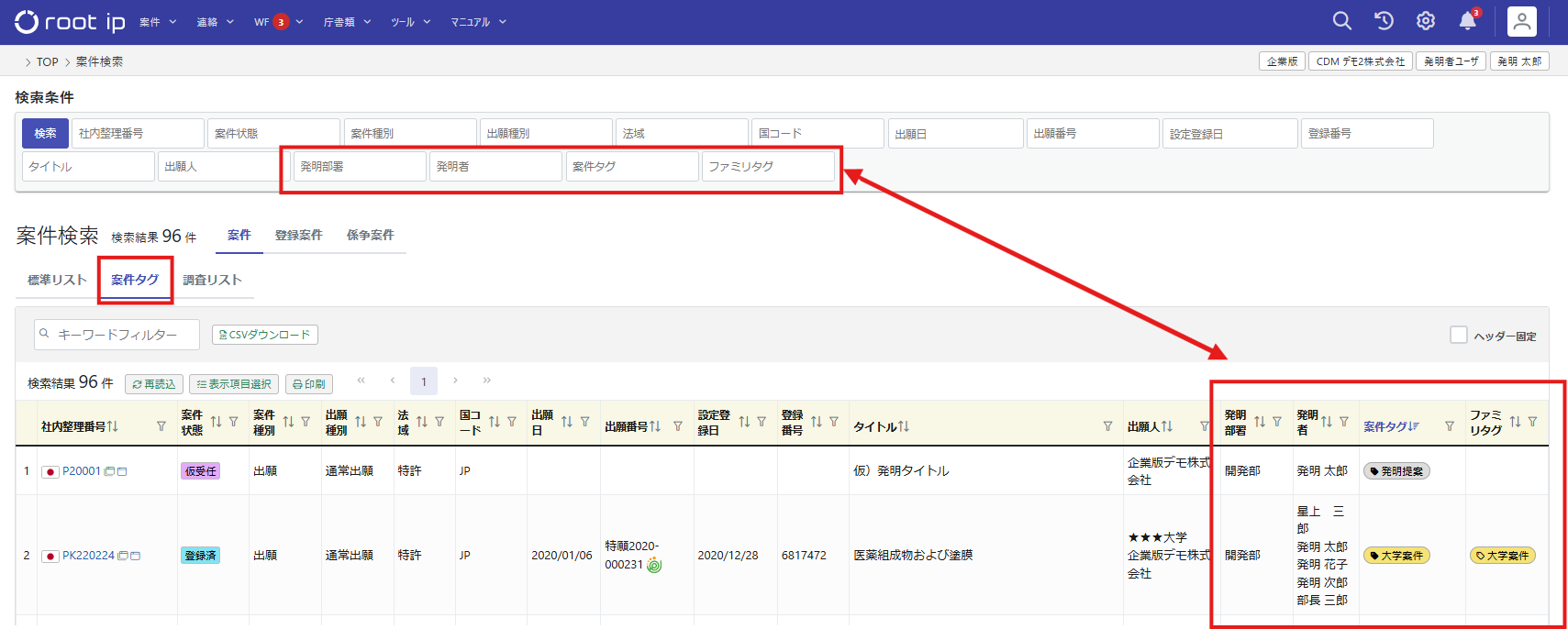
発明者サマリ
発明者が見える発明者サマリにテーブルを表示させることができます。
詳細は「制御キーワードを活用する」をご参照ください。
なお、発明者ユーザの表示項目以外の項目を設定した場合は、空白になり表示されません。
表示項目については「発明者ユーザに表示される範囲」をご参照ください。